
复印操作
本节介绍复印文档、照片和其他打印材料(原稿)时的基本复印操作。
 |
当复印文本或图像延伸到边缘而没有页边距的原稿时,打印出来的副本可能会在边缘周围出现区域缺失。有关页边距的尺寸,请参阅基本规格。基本规格 |
1
放置原稿。放置原稿
2
在操作面板上,按下 [主页] 屏幕中的 [复印]。[主页] 屏幕
将显示复印屏幕。
3
设置复印倍率、纸张和份数。
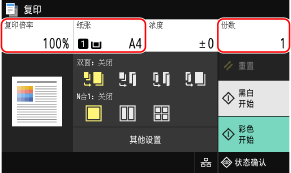
[复印倍率]
设置放大或缩小复印件的倍率。
根据纸张尺寸自动设置复印倍率
按下 [自动],然后选择所放置的原稿尺寸。
将根据用于复印的纸张尺寸自动设置复印倍率。
将根据用于复印的纸张尺寸自动设置复印倍率。
手动设置复印倍率
从列表中选择固定复印倍率,或使用数字键输入自定义倍率,然后按下 [关闭]。
可以指定 25% 到 400% 之间的值(增量为 1%)。
可以指定 25% 到 400% 之间的值(增量为 1%)。
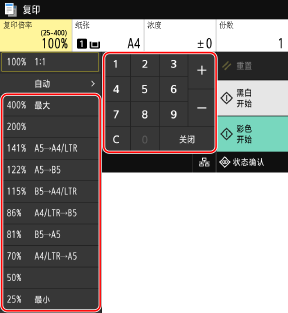
[纸张]
选择用于复印的纸张。
选择装有要使用的纸张的纸张来源,然后按下 [关闭]。
选择装有要使用的纸张的纸张来源,然后按下 [关闭]。
* 如果装入纸张来源中的纸张与纸张尺寸或纸张类型的设置不符,则可以使用 [更改纸张设置] 来更改纸张设置。
[份数]
指定份数。
使用数字键输入份数,然后按下 [关闭]。
使用数字键输入份数,然后按下 [关闭]。
4
根据需要配置其他复印设置。其他复印功能
可以执行双面复印并调整图像质量和其他设置,以适合原稿和用途。
5
按下 [开始 黑白] 或 [开始 彩色]。
复印开始。
要以黑白模式复印原稿,请按下 [开始 黑白]。要以彩色模式复印,请按下 [开始 彩色]。
要取消复印,请按下 [取消]  [是]。取消复印操作
[是]。取消复印操作
 [是]。取消复印操作
[是]。取消复印操作使用 [状态确认] 可查看复印作业状态和日志。查看打印作业状态和日志
 显示 [扫描下一份] 时
显示 [扫描下一份] 时
将原稿放置在稿台玻璃上并使用双面复印或 N 合 1 复印时,会显示扫描下一份原稿的屏幕。
1 | 将下一份原稿放置在稿台玻璃上,然后按下 [扫描下一份 黑白] 或 [扫描下一份 彩色]。  将扫描下一份原稿,并显示相同的屏幕。 重复此过程,直到扫描完所有原稿。 可以为每份原稿选择色彩模式(黑白或彩色)。要以黑白模式复印下一份原稿,请按下 [扫描下一份 黑白]。要进行彩色复印,请按下 [扫描下一份 彩色]。 还可以按下 [浓度]、[原稿类型] 和 [色彩平衡],以更改每份原稿的设置。 如果原稿的尺寸不同,可能会缺失部分图像,或者在纸张上打印的图像可能会更小。 |
2 | 按下 [开始打印]。 将打印扫描的原稿。 |